La superposition pondérée est un type d'analyse d'aptitude qui vous permet d'analyser les conditions du site selon plusieurs critères. L’analyse de superposition pondérée vous permet de combiner, pondérer et classer différents types d’informations et de les visualiser afin d’être en mesure d’évaluer plusieurs facteurs en même temps. En identifiant et en évaluant les zones en fonction de différents critères, vous pouvez révéler les opportunités, risques et contraintes propres à une zone en particulier. L'analyse de superposition pondérée génère des modèles d'aptitude. Les modèles d’adéquation vous permettent de répondre à des questions telles que les suivantes :
- Où se trouvent les plus grands risques d'attaques d'insectes ?
- Où se trouvent les implantations optimales pour un centre commercial ?
Les réponses à ces types de questions dépendent de vos données en entrée et des critères que vous définissez à partir de ces données.
La superposition pondérée avec ArcGIS GeoPlanner tire parti d’un type particulier de couche d’image connu en tant que service de superposition pondérée. Ces services sont publiés dans ArcGIS Server et vous pouvez les ajouter comme éléments à votre organisation ArcGIS. Plusieurs services de superposition pondérée sont fournis par Esri et disponibles publiquement dans ArcGIS Online. Les modèles d’adéquation créés par le widget de superposition pondérée de GeoPlanner sont des couches de services d’imagerie hébergées. C'est ce que l'on appelle des services de modèles de superposition pondérée ou modèles.
Comprendre la superposition pondérée
La superposition pondérée comporte trois étapes conceptuelles. D'abord, une pondération, sous forme de pourcentage, est attribuée à chaque couche raster dans l'analyse. Ceci vous permet d'accentuer l'importance relative de chaque couche dans l'analyse. Ensuite, les classes de données dans chaque couche raster sont appariées à une échelle d’adéquation commune. Ceci vous permet de comparer les différents types d'informations dans chaque couche raster. Enfin, toutes les couches raster de l’analyse sont superposées. Le score d’adéquation de chaque cellule raster est multiplié par la pondération de sa couche et ajouté aux valeurs des autres cellules raster qu’elle recouvre. Le résultat est une valeur d'aptitude qui est utilisée pour la symbologie dans la couche raster en sortie.
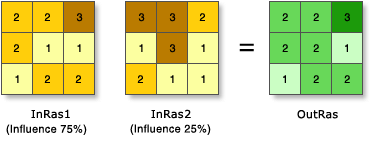
Ajoutez des services gérés par Esri à votre organisation.
Actuellement, Esri propose deux services de superposition pondérée disponibles publiquement que vous pouvez ajouter comme éléments à votre organisation ArcGIS. Procédez comme suit pour les ajouter :
- Connectez-vous à votre organisation ArcGIS avec un compte possédant les privilèges nécessaires pour créer du contenu.
- Cliquez sur l’onglet Content (Contenu) et sur l'onglet My Content (Mon contenu) sur la barre de navigation secondaire.
- Cliquez sur New item (Nouvel élément).
La boîte de dialogue New item (Nouvel élément) apparaît avec diverses options pour les nouveaux éléments.
- Sélectionnez l'option URL (URL).
- Dans la zone de texte URL (URL), saisissez https://utility.arcgis.com/usrsvcs/servers/24b7c7752170431a95719323a9e71a5e/rest/services/WRO_World_Ecophysiographic_Data/ImageServer, puis appuyez sur la touche Enter (Entrée) ou Tab (Tab).
Les informations du service sont récupérées et le service Web ArcGIS Server est automatiquement sélectionné dans les options de la liste déroulante Type (Type).
- Cliquez sur Next (Suivant).
La zone de texte Title (Titre) est automatiquement renseignée avec WRO_World_Ecophysiographic_Data et un dossier est automatiquement sélectionné dans le menu déroulant Folder (Dossier). Dans ArcGIS Online, la zone de texte Summary (Résumé) est renseignée automatiquement avec des détails sur le service.
- Dans la zone de texte Tags (Balises), saisissezweightedOverlayService.
Si la balise weightedOverlayService n'est pas incluse, le service n'apparaît pas comme option dans GeoPlanner.
- Cliquez sur Save (Enregistrer).
- Sur la page de l’élément, cliquez sur Share (Partager).
La boîte de dialogue Share (Partager) apparaît.
- Dans la boîte de dialogue Share (Partager), sélectionnez une option de niveau de partage.
Éventuellement, vous pouvez également partager le service avec un groupe spécifique en cliquant sur Edit group sharing (Modifier le partage de groupe) dans la section Set group sharing (Configurer le partage de groupe) de la boîte de dialogue Share (Partager).
- Cliquez sur Save (Enregistrer).
- Pour utiliser les autres services de superposition pondérée disponibles publiquement sur Esri, répétez les étapes avec https://greeninfrastructuremapsdev.arcgis.com/arcgis/rest/services/GreenInfrastructure/WeightedOverlay_Geoplanner/ImageServer dans la zone de texte URL.
Remarque :
Ce service est une URL sécurisée. Vous devez fournir des identifiants de connexion ArcGIS Online valides pour l’ajouter comme élément à votre organisation et l’utiliser à des fins d’analyse dans GeoPlanner.
Superposition pondérée dans GeoPlanner
Dans GeoPlanner, la superposition pondérée est accessible par le biais de l’outil Modélisation dans l’onglet Explore (Explorer). Le menu déroulant de l’outil Modeler (Modélisation) permet de créer un modèle ou de charger un modèle disponible existant. Si vous décidez de créer un modèle, une fenêtre New Weighted Overlay Model (Nouveau modèle de superposition pondérée) s’affiche. Elle contient une liste de tous les services de superposition pondérée disponibles dans votre organisation ArcGIS. Ces services contiennent les couches à utiliser pour effectuer l’analyse de superposition pondérée.
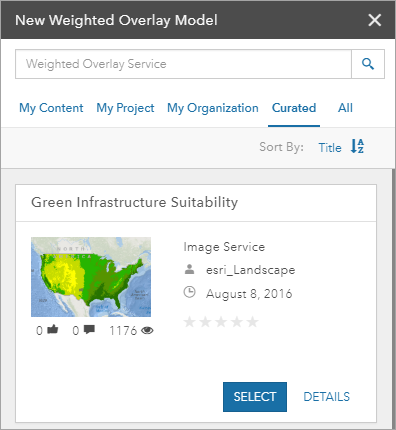
Pour effectuer une analyse de superposition pondérée, procédez comme suit dans GeoPlanner :
- Cliquez sur l’onglet Explore (Explorer).
- Cliquez sur la flèche de la liste déroulante Modeler (Modélisation) et choisissez New Model (Nouveau modèle).
La fenêtre New Weighted Overlay Model (Nouveau modèle de superposition pondérée) s’ouvre avec une liste de services.
Conseil :
Vous pouvez filtrer les services dans la liste à l’aide des onglets de la fenêtre ou les trier par titre, propriétaire ou date.
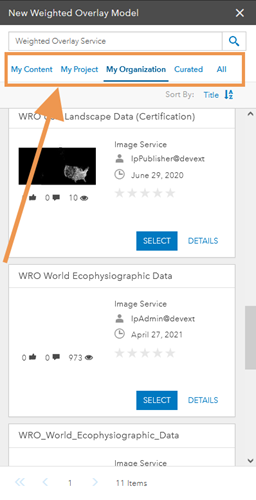
- Cliquez sur Select (Sélectionner) sur le service à utiliser pour votre analyse de superposition pondérée.
Les options de couche du service choisi apparaissent.
- Cochez les cases des couches à inclure dans l’analyse.
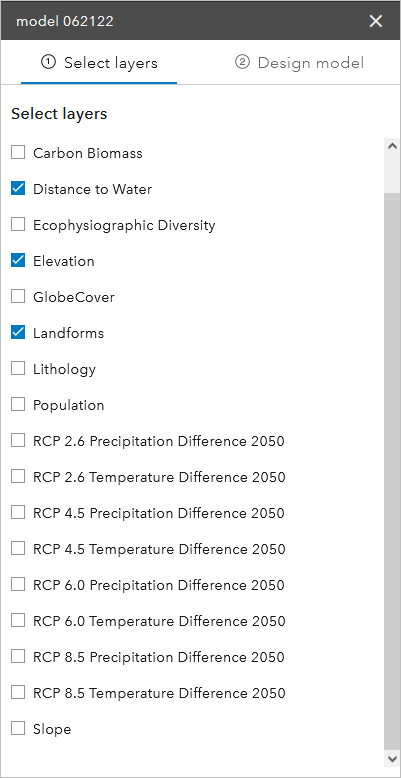
- Cliquez sur Modèle de conception.
- Attribuez à chaque couche une importance relative, ou une pondération, dans l’analyse en saisissant un pourcentage dans la zone de texte %.
Pour exécuter l’analyse, le pourcentage total doit être égal à 100 %.
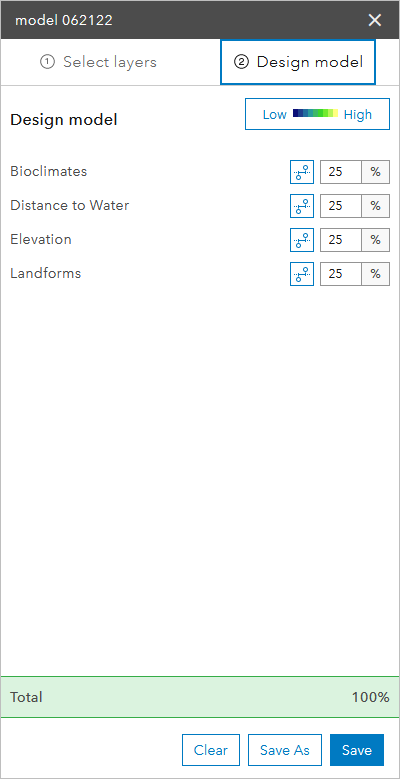
- Vous pouvez aussi cliquer sur Set scores (Définir les scores)
 sur une couche pour examiner ses classes de données et leur attribuer des scores.
sur une couche pour examiner ses classes de données et leur attribuer des scores.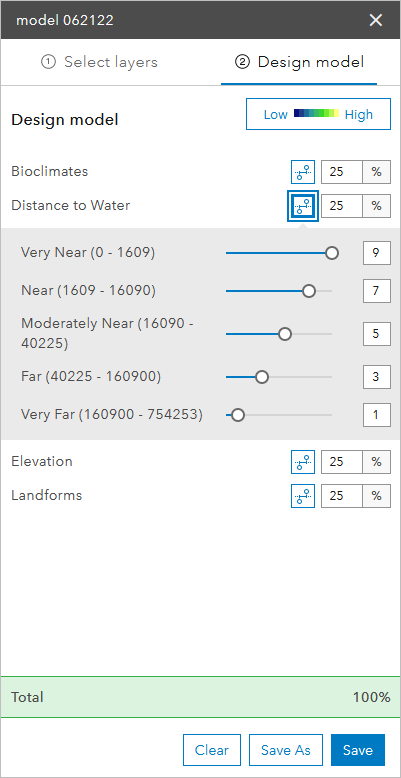
La façon dont vous interprétez le score attribué aux classes de données dépend de vos critères. Si vous essayez d’identifier les zones qui présentent un risque d’inondation, le score 9 signifie qu’une zone présente un risque élevé d’inondation. En revanche, si vous essayez de construire un nouveau quartier résidentiel, le score 9 peut indiquer une zone d’adéquation élevée.
- Modifiez éventuellement la combinaison de couleurs de votre modèle de conception en cliquant sur Set symbology (Définir la symbologie)
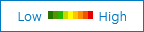 .
. - Cliquez sur Save (Enregistrer) pour ouvrir la boîte de dialogue Save Model (Enregistrer le modèle).
- Saisissez un nom pour votre modèle dans la zone de texte Title (Titre).
- Spécifiez éventuellement des détails supplémentaires dans les zones de texte Summary (Résumé), Description et Tags (Balises).
La zone de texte Tags (Balises) contient la balise weightedOverlayModel, mais vous pouvez en ajouter d’autres selon les besoins.
- Cliquez sur Save (Enregistrer).
La boîte de dialogue Enregistrer le modèle se ferme. Le modèle est traité dans votre organisation ArcGIS et renvoyé sous forme de couche d’images à l’application.
Les modèles de superposition pondérée permettent de visualiser et d'analyser les facteurs d'aptitude des sites. D’après l’ombrage de votre modèle, vous pouvez identifier des zones d’opportunités et de risques, et utiliser ces informations pour les commentaires en temps réel dans les diagrammes des tableaux de bord de GeoPlanner. Ces diagrammes illustrent la façon dont vos couches de conception ou autres couches d'entités se superposent aux couches d'appréciation. Cette vue vous aide à comprendre l'aptitude ou le risque dans vos conceptions et plans.
Rubriques connexes
Vous avez un commentaire à formuler concernant cette rubrique ?